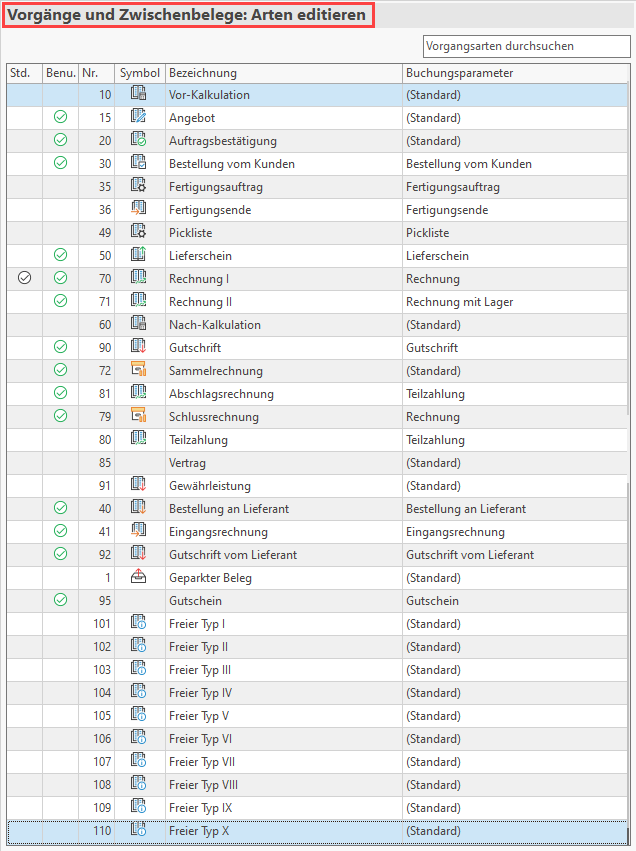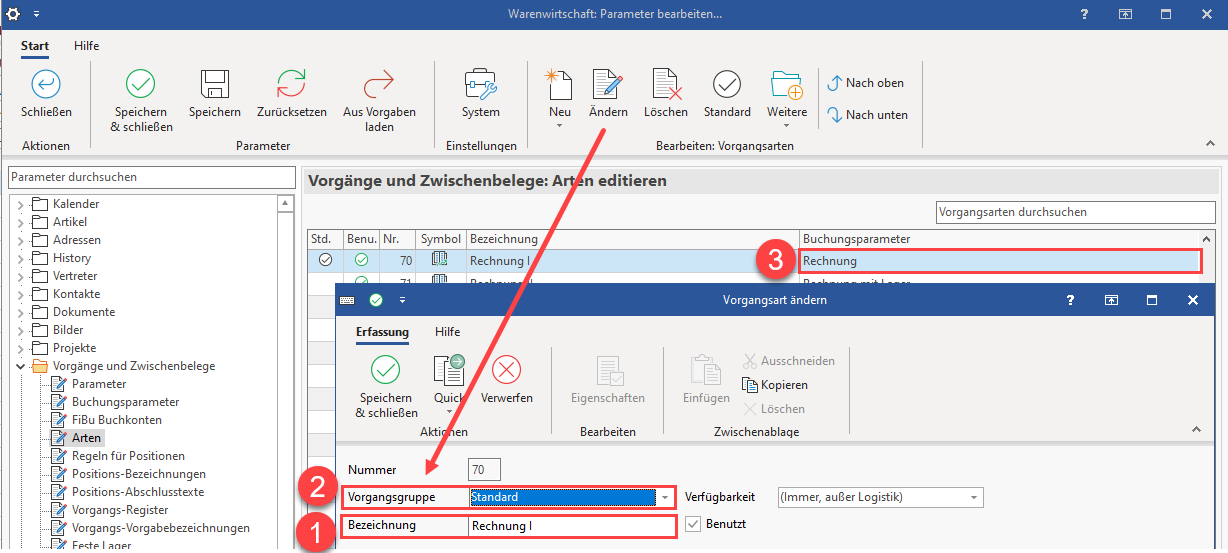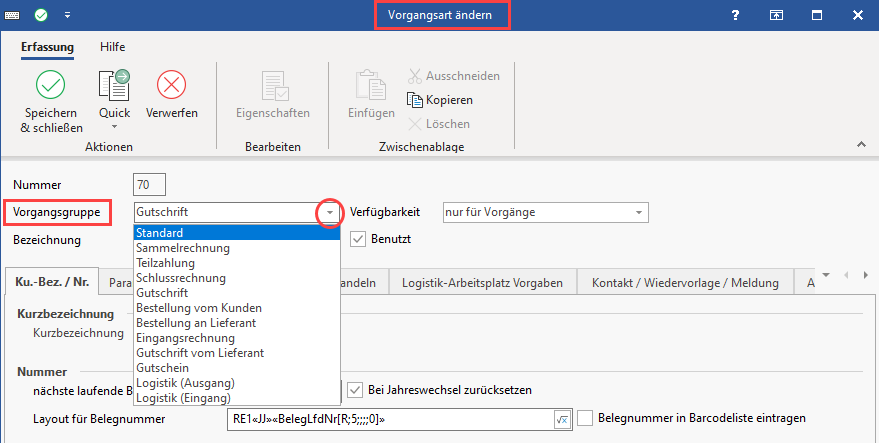Inhalt
Über die Schaltfläche: PARAMETER - VORGÄNGE - ARTEN verwalten Sie alle Vorgangsarten, die im Warenwirtschafts-Modul verwendet werden.
Über die Schaltfläche: ÄNDERN erhalten Sie weitere Informationen zur Vorgangsart und haben die Möglichkeit diese zu editieren. In der nachfolgenden Tabelle erhalten Sie eine Übersicht über im Auslieferungszustand angelegte Vorgangsarten, die wir in unten stehender Tabelle unter anderem hinsichtlich: Bezeichnung, Vorgangsgruppe und Buchungsparameter unterscheiden. In der Tabelle erhalten Sie in der Spalte: "Ergänzende Hinweise" zudem weitere Informationen zum besonderen Zweck verschiedener Vorgangsgruppen und besonderer Abläufe.
Im Auslieferungszustand werden je nach Ausbaustufe die nachfolgenden Vorgangsarten mit der Installation ausgeliefert.
| Nr. in Auslieferungs-zustand | Bezeichnung | Vorgangsgruppe | Buchungsparameter | Ausbaustufe "Ab..." | Ergänzende Hinweise |
|---|---|---|---|---|---|
| 10 | Vor-Kalkulation | Standard | (Standard) | M | |
| 15 | Angebot | Standard | (Standard) | M | |
| 20 | Auftragsbestätigung | Standard | (Standard) | M | |
| 30 | Bestellung vom Kunden | Bestellung vom Kunden | Bestellung vom Kunden | M | |
| 35 | Fertigungsauftrag | Bestellung vom Kunden | Fertigungsauftrag | Fertigungsablauf | |
| 36 | Fertigungsende | Eingangsrechnung | Fertigungsende | Fertigungsablauf | |
| 49 | Pickliste | Logistik (Ausgang) | Pickliste | M | |
| 50 | Lieferschein | Standard | Lieferschein | M | |
| 70 | Rechnung I | Standard | Rechnung | M | |
| 71 | Rechnung II | Standard | Rechnung mit Lager | M | |
| 60 | Nach-Kalkulation | Standard | (Standard) | M | |
| 90 | Gutschrift | Gutschrift | Gutschrift | M | |
| 72 | Sammelrechnung | Sammelrechnung | (Standard) | M | Sammelrechnung über Assistenten erstellen (mit Vorgaben) |
| 81 | Abschlagsrechnung | Teilzahlung | Teilzahlung | M | Abschlags- und Schlussrechnung |
| 79 | Schlussrechnung | Schlussrechnung | Rechnung | M | Abschlags- und Schlussrechnung |
| 80 | Teilzahlung | Teilzahlung | Teilzahlung | L | |
| 85 | Vertrag | Vertrag | (Standard) | XL | |
| 91 | Gewährleistung | Standard | (Standard) | M | |
| 40 | Bestellung an Lieferant | Bestellung an Lieferant | Bestellung an Lieferant | M | |
| 41 | Eingangsrechnung | Eingangsrechnung | Eingangsrechnung | M | |
| 92 | Gutschrift vom Lieferant | Gutschrift vom Lieferant | Gutschrift vom Lieferant | M | |
| 1 | Geparkter Beleg | Standard | (Standard) | Zusatzmodul: microtech Kasse (PoS) (in Gen. 24 Core / Enterprise ist das Zusatzmodul "Kasse" inkludiert) | Beleg parken (Kasse) |
| 95 | Gutschein | Gutschein | Gutschein | M | |
| 101 | Freier Typ I | Standard | (Standard) | M | |
| 102 | Freier Typ II | Standard | (Standard) | M | |
| 103 | Freier Typ III | Standard | (Standard) | M | |
| 104 | Freier Typ IV | Standard | (Standard) | M | |
| 105 | Freier Typ V | Standard | (Standard) | M | |
| 106 | Freier Typ VI | Standard | (Standard) | M | |
| 107 | Freier Typ VII | Standard | (Standard) | M | |
| 108 | Freier Typ VIII | Standard | (Standard) | M | |
| 109 | Freier Typ IX | Standard | (Standard) | M | |
| 110 | Freier Typ X | Standard | (Standard) | M | |
| ---* | ---* | Kommissionierung | ---* | Zusatzmodul: Logistik & Versand | Eine Vorgangsart mit gewählter Vorgangsgruppe: "Kommissionierung" gehört nicht zum Auslieferungszustand. Zur Nutzung legen Sie eine neue Vorgangsart an und wählen als Vorgangsgruppe: "Kommissionierung". Info: Funktionsweise: Eine Vorgangsart mit der Vorgangsgruppe: „Kommissionierung“ erlaubt das Umbuchen gemäß den zugeordneten Buchungsparametern. Im Register "Lagerplatzverwaltung" steht die Schaltfläche: WEITERE zur Verfügung, mit welcher der Assistent "Mindestmengen prüfen" aufgerufen werden kann. In diesem Zusammenhang ist der Buchungsparameter: "Kommissionierung" von Relevanz. |
| 38 | Produktionsauftrag | Bestellung vom Kunden | (Produktionsauftrag) | Ein Vorgang kann in die "Material Abbuchung" gewandelt werden, sofern für einen "Produktionsauftrag" alle für die Herstellung benötigten Positionen auf Lager sind. Auch eine Teilproduktion kann angestoßen werden, wenn nur ein begrenzter Teil der benötigten Ressourcen für den Produktionsauftrag vorhanden ist. Fehlende Ressourcen können über den Bestellvorschlag sichtbar gemacht und über den Warenkorb bestellt werden. | |
| 39 | Material Abbuchung | Standard | (Material Abbuchung) | In die "Material Abbuchung" wird aus dem "Produktionsauftrag" gewandelt und gebucht. Über das Buchen wird das benötigte Material (die Rohware) aus dem Lager ausgebucht. | |
| 42 | Bestellung an Produktion | Bestellung an Lieferant | (Bestellung an Produktion) | Eine "Bestellung an Produktion" wird im Warenkorb erstellt, wenn ein Artikel produziert werden muss und somit nicht als fertiger Artikel beim Lieferanten eingekauft wird. Der Vorgang ist zu buchen, damit der erwartete Wareneingang gebucht wird. Beim Wandeln in den "Produktionsauftrag" wird das Fertigungs-Kennzeichen deaktiviert und die erste Ebene der Stückliste aufgerollt. | |
| 43 | Fertigware Zubuchung | Eingangsrechnung | (Fertigware Zubuchung) | In den Vorgang "Fertigware Zubuchung" wird aus der "Material Abbuchung" heraus gebucht. Durch diesen Schritt wird die Stückliste wieder eingerollt und das fertige Produkt auf das Lager gebucht. |
Standard-Ablauf des Gen. 24 Zusatzmoduls "Produktion und Fertigung"
Über den "Bestellvorschlag", wird das Vorhandensein von Waren geprüft, die für Produktion gebraucht werden. Der aktuelle Bedarf wird berechnet, unabhängig vom Beschaffungsweg.
- Im "Warenkorb" ist die Frage, ob der Artikel produziert werden muss entscheidend für den weiteren Ablauf.
- Artikel muss produziert werden → "Bestellung an Produktion": Buchen, damit der erwartete Wareneingang erzeugt wird. Storno löscht den erwarteten Wareneingang.
- Artikel muss nicht selbst produziert (nur bestellt werden) → "Bestellung an Lieferant" mit "Wareneingang" und "Eingangsrechnung"
Aus dem Warenkorb heraus wird entschieden, ob eine "Bestellung an den Lieferant" oder eine "Bestellung an Produktion" benötigt wird. Die Bestellung an die Produktion wird in der Folge in einen "Produktionsauftrag" gewandelt, sofern die benötigte Ware für die Produktion vollständig vorhanden ist. Dabei wird die produzierbare Menge gewandelt (ggf. Teilproduktion). Hierdurch wird auch das Fertigungs-Kennzeichen deaktiviert und die erste Ebene der Stückliste aufgerollt.
Der "Produktionsauftrag" wird in eine "Materialabbuchung" gewandelt und gebucht. Über das Buchen wird das benötigte Material (die Rohware) aus dem Lager ausgebucht, es erfolgt die "Fertigware Zubuchung". Durch diesen Schritt wird die Stückliste wird wieder eingerollt und das fertige Produkt wird auf Lager gebucht.
→ Es sind vier neue Vorgangsarten in der großen Version des Moduls. Es gibt ja auch das super kleine Modul, um bestehende Fkt. zu erhalten, die haben das dann nicht so groß.
Schaubild ggf. noch in die Hilfe.
Auswahl der Vorgangsgruppe in der Vorgangsart
Das Auswahlfeld steht im Kopf der Maske der Vorgangsarten zur Verfügung:
Nummer
Im Kopf der Vorgangsart wird die Vorgangsnummer angezeigt, die sich ausschließlich bei der Neuanlage vergeben lässt. Im Änderungsmodus ist die Nummer nicht mehr editierbar.
Besonderheiten der Vorgangsgruppen
Im Feld: "Vorgangsgruppe" wird die hinterlegte Vorgangsgruppe angezeigt. Die Voreinstellung ist der Eintrag "Standard".
Eine besondere Bedeutung kommt den nachfolgend beschriebenen Vorgangsgruppen zu, da sich mit ihnen abweichende Funktionen erreichen lassen:
| Bezeichnung der Vorgangsgruppe | Infos zur Vorgangsgruppe |
|---|---|
| Sammelrechnung | Eine Vorgangsart, die als Zielvorgang beim Erstellen von Sammelrechnungen ausgewählt werden soll, muss dieser Vorgangsgruppe zugeordnet werden. Vorgänge dieser Gruppe werden im Register: "Sammelrechnung" der Vorgangsbearbeitung angezeigt. |
| Teilzahlung | Die Vorgangsartengruppe "Teilzahlung" steht für die Abschlagsrechnungen zur Verfügung. Für diese Vorgänge gilt: Beim Wandeln werden keine Positionen in den neuen Vorgang mitgenommen, sofern der Buchungsparameter für das Wandeln "Positionen in neuen Vorgang "mit Überschrift kopieren" gesetzt ist. Falls Abschlagspositionen deklariert sind, werden diese benutzt. Falls keine Teilzahlungsposition vorhanden ist, kommt eine Nachfrage nach dem Teilzahlungsbetrag. In den Buchungsparametern für das Wandeln steht das Kennzeichen Positionen in neuen Vorgang "mit Überschrift kopieren". Im Vorgang steht im Register "Parameter" das Feld "laufende Nummer" für die Anzahl der erstellten Teilzahlungen zur Verfügung. Da die Abschlagsrechnung einen eigenständigen Vorgang darstellt, wird dieser auch entsprechend der Parametrisierung in den OPs angezeigt. Angemahnt werden können die Abschlagsrechnungen daher mit der selben Vorgehensweise wie die OP's der anderen Vorgänge. Auch hier kann man die Zahlungskonditionen angeben. Ebenfalls erfolgt entsprechend der Parametrisierung ein Eintrag in der Auftrag-Buchungsliste. |
| Schlussrechnung | Für die Vorgangsart "Schlussrechnung" gilt, dass wenn eine Teilzahlungsposition vorhanden ist, so erfolgen folgende Prüfungen:
|
| Gutschrift | Beim Erstellen von Gutschriften müssen die durch vorangegangene Vorgänge erzeugten Änderungen zurückgenommen werden. So muss z.B. der Lagerbestand, der Umsatz, die History etc. korrigiert werden. Vorgänge der Vorgangsgruppe Gutschrift arbeiten als abgearbeitet gekennzeichnete Parameter der vorausgegangenen Vorgänge trotzdem ab, um dies zu erreichen. |
| Bestellung vom Kunden | Vorgänge dieser Vorgangsgruppe werden im Register: "Bestellung vom Kunden" angezeigt. Die darin erfassten Mengen werden im Bestellvorschlag durch das Kennzeichen: "in Kundenbestellungen" berücksichtigt. |
| Bestellung an Lieferant | Vorgänge dieser Vorgangsgruppe werden im Assistenten "Bestellungen schreiben" zur Auswahl angeboten. Dieser Assistent im Bereich EINKAUF - WARENKORB - Schaltfläche: BESTELLUNGEN ERZEUGEN dient dazu, die Warenkorbdatensätze in die Vorgänge "Bestellungen an den Lieferanten" zu übernehmen. Vorgänge dieser Vorgangsgruppe werden im Assistenten "Bestellungen schreiben" zur Auswahl angeboten. Dieser Assistent im Bereich EINKAUF - WARENKORB - Schaltfläche: BESTELLUNGEN ERZEUGEN dient dazu, die Warenkorbdatensätze in die Vorgänge "Bestellungen an den Lieferanten" zu übernehmen. Beachten Sie: Vorgänge dieser Vorgangsgruppe buchen keinen Lagerbestand, auch dann nicht, wenn der Buchungsparameter für den Vorgang „Lagerbestand buchen“ aktiv ist. |
| Gutschrift vom Lieferant | Für das Buchen von Lieferantengutschriften wird diese Vorgangsgruppe analog der Vorgangsgruppe "Gutschrift" benötigt. |
| Eingangsrechnung | Um bestellte Artikel aus dem Lieferantenbestelleingang mit dem Zubuchen einer Eingangsrechnung austragen zu lassen, muss die Vorgangsart dieser Vorgangsgruppe zugeordnet sein. Diese Vorgangsgruppe hat auch einen Einfluss auf die Umsatzbuchung und Ausweisung der Preise im Vorgang:
|
| Gutschein | Diese Vorgangsgruppe wird in der Vorgangsart Gutschein hinterlegt. Hinweise zum Arbeiten mit Gutscheinen in der Kasse finden Sie in der Online Hilfe unter dem Menüpunkt Gutscheinverwaltung in der Kasse. |
| Geparkter Beleg | Diese Vorgangsgruppe wird in der Vorgangsart Geparkter Beleg hinterlegt. Hinweise zum Arbeiten mit geparkten Belegen in der Kasse finden Sie in der Online Hilfe. |
| Logistik (Ausgang) | In den PARAMETERN unter VORGÄNGE UND ZWISCHENBELEGE - ARTEN können die Vorgangsarten, wie z. B. auch "Pickliste", bearbeitet werden. Diese Vorgangsart "Pickliste" muss als Einstellung die Vorgangsgruppe: LOGISTIK (AUSGANG) besitzen, um von den Kommissionierstrategien beachtet zu werden. Info: Die Vorgangsgruppe: "Logistik (Ausgang)" ist nur für Logistikbelege verfügbar. |
| Logistik (Eingang) | In den PARAMETERN unter VORGÄNGE UND ZWISCHENBELEGE - ARTEN können Vorgangsarten, wie z. B. eine "Umlagerung" angelegt werden. So kann z. B. eine "Gutschrift (Ankauf)" (Vorgangsgruppe "Eingangsrechnung", über eine Kommissionier-Strategie die Logistik-Positionen der Art "Umlagerung (Abgang)" erstellen. Diese Vorgangsart der Umlagerung muss als Einstellung die Vorgangsgruppe: LOGISTIK (EINGANG) besitzen, um von den Kommissionierstrategien beachtet zu werden. Info: Die Vorgangsgruppe: "Logistik (Eingang)" ist nur für Logistikbelege verfügbar. |
Bezeichnung
In diesem Feld ist die Bezeichnung der Vorgangsart hinterlegt. Sie können die Bezeichnung der Vorgangsart verändern.
Verfügbarkeit (der Vorgangsart)
In diesem Auswahlfeld können Sie festlegen, ob die Vorgangsart nur für Vorgänge, nur für Zwischenbelege oder immer verfügbar sein soll.
| Verfügbarkeit - Auswahlfeld | Weitere Informationen |
|---|---|
| Nur für Vorgänge | Beschränkt die Verfügbarkeit auf "Vorgänge". |
| Nur für Zwischenbelege | Durch die Zuordnung "nur für Zwischenbelege" stehen z. B. die Belegarten "Gutschein" oder "geparkter Beleg" nicht bei der Neuanlage von Vorgängen, sondern nur bei den Zwischenbelegen zur Verfügung. |
| (Immer, außer Logistik) | Diese Auswahl ist verfügbar bei Einsatz des Zusatzmodul: Logistik und Versand. |
| Nur für Logistikbelege | Diese Auswahl ist verfügbar bei Einsatz des Zusatzmodul: Logistik und Versand. |
"Benutzt"-Kennzeichen
Wird dieses Kennzeichen deaktiviert, steht diese Vorgangsart für die Vorgangserfassung NICHT zur Verfügung.
Weitere Themen
- Vorgangsarten - Register: "Ku.-Bez./ Nr."
- Vorgangsarten - Register: "Parameter"
- Vorgangsarten - Register: "Vorgaben"
- Vorgangsarten - Register: "Vorgaben für das Einladen"
- Vorgangsarten - Register: "Vorgaben für Wandeln"
- Vorgangsarten - Register: "Kontakt/ Wiedervorlage/ Meldung"
- Vorgangsarten - Register: "Ausgabeverteiler"
- Vorgangsarten - Register: "Feste Artikel/ Info"
- Vorgangsarten - Register: "Logistik-Arbeitsplatz Vorgaben"
- Regeln für Positionen (Vorgänge)
- Positions-Bezeichnungen
- Positions-Abschlusstexte (Parameter)
- Vorgangs-Register
- Vorgangs-Vorgabebezeichnungen
- Feste Lager
- Infoblattbezeichnungen
- Druckinfobezeichnungen
- Preisliste
- Regeln (Vorgänge)